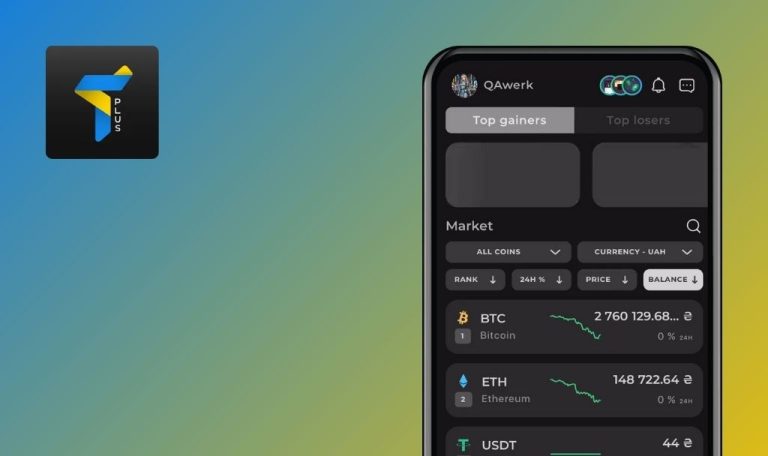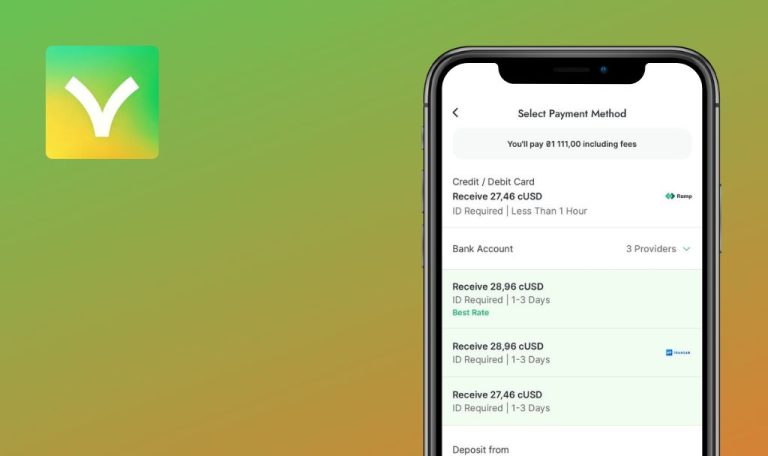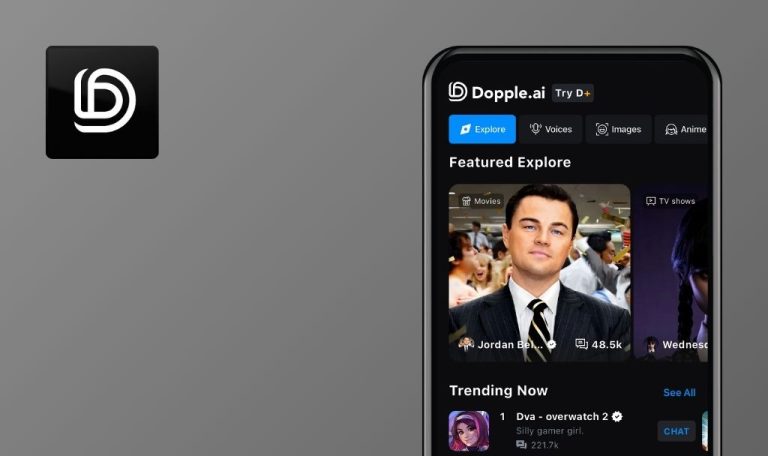Bugs in tokenproof für iOS gefunden
tokenproof ist eine Blockchain-gestützte Plattform, die in erster Linie dazu dient, web3 mit dem Rest der Welt zu verbinden. Es handelt sich um eine App, die zusätzliche Transparenz und Vertrauen in die Verifizierung des Token-Eigentums bringt und den Nutzern Zugang zu Online- und Offline-Communities und verschiedenen Marken bietet.
Die tokenproof-Plattform ermöglicht es Benutzern, NFTs mit Eigentumsnachweis auf der Ethereum-Blockchain zu prägen, zu übertragen oder zu verbrennen. Mit der tokenproof-App können Nutzer neuen Communities beitreten oder die NFTs, die sie bereits besitzen, verwenden, um an Token-gated Events teilzunehmen, Zugang zu exklusiven Merch-Drops zu erhalten, an interaktiven Erlebnissen teilzunehmen, usw. Außerdem wird eine API für Entwickler bereitgestellt, um diese Aktivitäten in ihren Anwendungen oder Diensten zu ermöglichen.
Im Rahmen der Bug Crawl-Initiative hat unser Team bei QAwerk die tokenproof-App getestet. Aufgrund unserer Erfahrungen haben wir einige Stellen entdeckt, an denen Tokenproof verbessert werden könnte.
Nach dem Versuch, ein Ticket anzufordern, wird der Fehler „Datenüberprüfung“ angezeigt
Kritisch
Der Benutzer hat sich bei der App angemeldet.
- Öffnen Sie die App.
- Gehen Sie auf die Registerkarte „Entdecken“.
- Öffnen Sie das Ereignis „Crecimiento“.
- Tippen Sie auf die Schaltfläche „Ticket holen“.
- Wählen Sie eine Brieftasche aus -> Schaltfläche „Weiter“.
- Füllen Sie alle Felder aus -> Schaltfläche „Weiter“.
- Aktivieren Sie das Kontrollkästchen für die „Allgemeinen Geschäftsbedingungen“ und die „Datenschutzrichtlinie“.
- Tippen Sie auf die Schaltfläche „Ticket anfordern“.
iOS 17.5.1, iPhone 12 Pro
Nach dem Versuch, das Ticket anzufordern, wird der Fehler „Datenüberprüfung“ angezeigt.
Nach dem Anfordern des Tickets wird ein erfolgreicher Bildschirm angezeigt.
Bildschirm blinkt, wenn das Seitenmenü geschlossen wird
Geringfügig
Der Benutzer hat sich bei der App angemeldet.
- Öffnen Sie die App.
- Tippen Sie auf das Menü „Burger“.
- Wischen Sie zum Schließen nach links.
iOS 17.5.1, iPhone 12 Pro
Der Bildschirm blinkt, wenn das Seitenmenü geschlossen wird.
Das Menü sollte geschlossen werden, ohne zu blinken.
E-Mail-Konto wird ausgewählt, wenn die Ticketanfrage storniert wird
Geringfügig
Der Benutzer hat sich bei der App angemeldet.
- Öffnen Sie die App.
- Gehen Sie auf die Registerkarte „Entdecken“.
- Öffnen Sie das Ereignis „Crecimiento“.
- Tippen Sie auf die Schaltfläche „Ticket holen“.
- Wählen Sie eine Brieftasche.
- Tippen Sie auf die Schaltfläche „Abbrechen“.
- Tippen Sie auf die Schaltfläche „Ticket holen“.
iOS 17.5.1, iPhone 12 Pro
Das E-Mail-Konto wird ausgewählt, wenn die Ticketanforderung storniert wird.
Das E-Mail-Konto sollte nicht ausgewählt sein.
Die Schaltfläche „Adresse kopieren“ ist auf der Seite „Einstellungen“ nicht sichtbar
Geringfügig
Der Benutzer hat sich bei der App angemeldet.
- Öffnen Sie die App.
- Gehen Sie auf die Registerkarte „Wallet“.
- Tippen Sie auf den Bereich „Konto-ID“.
- Tippen Sie auf die Schaltfläche „Details anzeigen“.
- Achten Sie auf die Schaltfläche „Adresse kopieren“.
iOS 17.5.1, iPhone 12 Pro
Die Schaltfläche „Adresse kopieren“ ist auf der Seite „Einstellungen“ nicht mehr zu sehen.
Die Schaltfläche „Adresse kopieren“ sollte auf dem Bildschirm angezeigt werden.
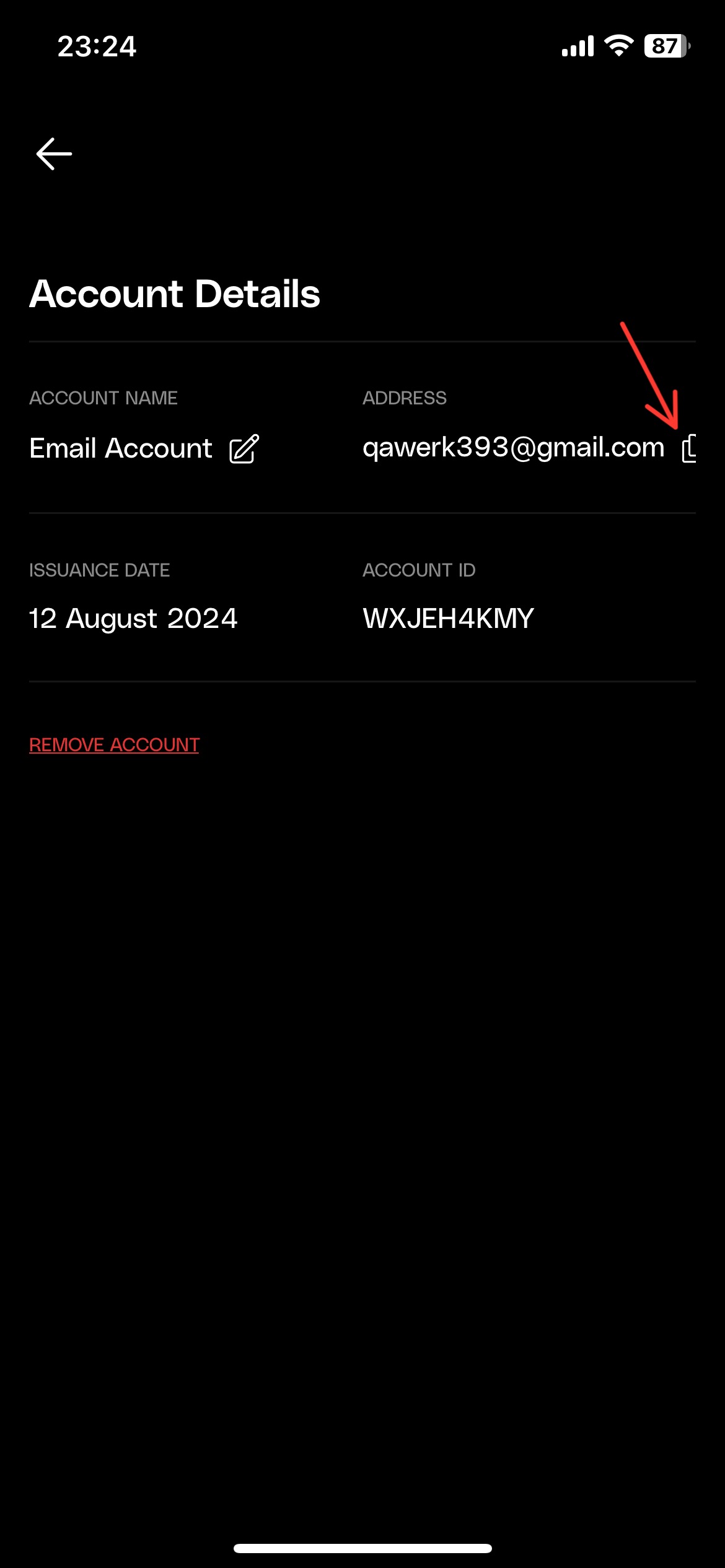
Die „Sidebar“ lässt sich nach dem zweiten Öffnen und Tippen außerhalb des Bereichs nicht schließen
Geringfügig
Der Benutzer hat sich bei der App angemeldet.
- Öffnen Sie die App.
- Gehen Sie zum Bildschirm „Brieftasche“.
- Tippen Sie auf das Menü „Burger“.
- Tippen Sie auf eine leere Stelle außerhalb des Seitenmenübereichs. Tippen Sie erneut auf das Menü „Burger“.
- Tippen Sie auf eine leere Stelle außerhalb des Seitenmenübereichs.
iOS 17.5.1, iPhone 12 Pro
Nach dem zweiten Öffnen des Menüs „Burger“ und anschließendem Tippen außerhalb des Bereichs wird die „Sidebar“ nicht geschlossen.
Die „Sidebar“ ist beim ersten Mal geschlossen.
Die „Sidebar“ sollte immer geschlossen werden, wenn Sie außerhalb des Bereichs tippen.
Ich habe funktionale und UI/UX-Tests für die tokenproof iOS-Anwendung durchgeführt, die mehrere Fehler aufgedeckt haben, z. B. Probleme bei der Datenvalidierung und Fehlfunktionen des Seitenmenüs. Diese Fehler könnten das Benutzererlebnis beeinträchtigen, daher empfehle ich den Entwicklern, besonderes Augenmerk auf die Verbesserung der Stabilität der App zu legen, insbesondere auf den Ticketanforderungsprozess und die Benutzeroberfläche.